Eksplorowanie danych za pomocą kafelków programu Power View
Załóżmy, że masz dużo danych do wyświetlenia ze znacznymi punktami danych w różnych miejscach. W takim przypadku może być konieczne częste przewijanie wizualizacji programu Power View, aby znaleźć dane, których szukasz. Byłoby to uciążliwe, a także może nie przebiegać gładko podczas przedstawiania wyników.
Możesz przezwyciężyć tę harówkę, korzystając z funkcji kafelków w programie Power View. Dzięki kafelkom możesz znacznie szybciej uzyskać wgląd w swoje dane. Kafelki działają jak paski nawigacyjne, z jednym kafelkiem dla każdej możliwej wartości pola. Po kliknięciu kafelka wyświetlane są tylko dane związane z wartością tego pola. Ponieważ łatwo jest przewijać wartości na pasku nawigacyjnym, który dynamicznie zmienia odpowiednie wartości w wizualizacji, kafelki stają się łatwym w użyciu narzędziem.
Możesz mieć kafelki w wizualizacji tabeli, macierzy, karty lub wykresu. Możesz mieć ich kombinację w programie Power View i filtrować je za pomocą kafelków. Kafelek może być prostym tekstem lub obrazem.
Stół z kafelkami
Zacznij od wizualizacji tabeli w następujący sposób -
Przeciągnij pola NOC_CountryRegion, Sport i Liczba medali do programu Power View. Jak widać, ponieważ liczba wierszy jest duża, trudno jest przewijać w górę iw dół, aby podświetlić wartości.
Przeciągnij pole Sport z obszaru POLA do obszaru KAFELKI WG na liście pól programu Power View.
Pasek nawigacyjny pojawia się u góry tabeli.
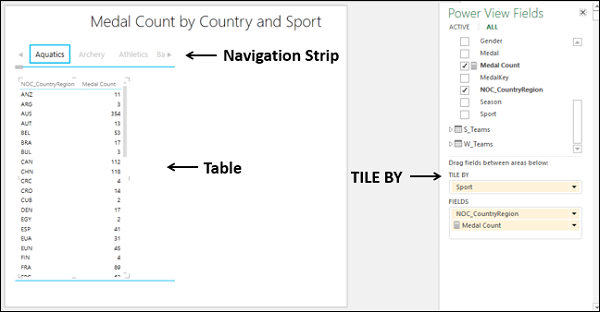
Możesz zaobserwować następujące -
Domyślnie wybrany jest pierwszy kafelek na pasku nawigacyjnym.
W tabeli wartości są filtrowane do wartości wybranego kafelka. W tym przypadku wybrany sport.
Przy lewej i prawej krawędzi paska nawigacji znajdują się przyciski strzałek umożliwiające przewijanie.
Możesz wybrać inny kafelek w następujący sposób -
Przewiń pasek nawigacji, aby wyświetlić kafelek reprezentujący sport, którego szukasz, np. Badminton.
Kliknij kafelek - Badminton. Wartości w tabeli są filtrowane do wartości badmintona.

Możesz również obserwować łączną liczbę medali. Możesz włączyć lub wyłączyć Sumy na Wstążce. Możesz także uczynić kafelki bardziej atrakcyjnymi i znaczącymi, umieszczając obrazy zamiast tekstu.
Uwzględnij kolumnę zawierającą hiperłącza do plików graficznych odpowiadających poszczególnym sportom.
Uwzględnij to pole, na przykład Discimage w TILE BY. Płytki otrzymasz jako obrazy przedstawiające każdy sport.

Pasek nawigacji kafelków - Pasek kart
Istnieją dwa rodzaje pasków nawigacyjnych w programie Excel - przepływ kafelków i pasek kart.
Na pasku kart można zaobserwować:
Pasek kart wyświetla pasek nawigacyjny w górnej części wizualizacji.
Domyślnie wybrany jest pierwszy kafelek na pasku nawigacyjnym, który znajduje się najbardziej na lewo.
Na lewej i prawej krawędzi paska nawigacyjnego znajdują się przyciski strzałek umożliwiające przewijanie.
Możesz przewijać w lewo lub w prawo, aby wyświetlić kafelki.
Podświetlony kafelek przesuwa się w lewo lub w prawo, gdy przewijasz pasek kart. Podczas przewijania może również znikać z widoku.
Możesz kliknąć kafelek, aby go zaznaczyć. Kafelek zostanie podświetlony w tym samym miejscu, co wcześniej.
W tabeli wartości są filtrowane do wartości wybranego kafelka. W tym przypadku wybrany sport.
Pasek nawigacji kafelkowej - Przepływ kafelków
Możesz ukryć pasek nawigacji z paska kart na przepływ kafelków w następujący sposób -
- Kliknij kafelek na pasku nawigacyjnym.
- Kliknij kartę PROJEKT na Wstążce.
- Kliknij Typ kafelka w grupie Kafelki.
- Kliknij Przepływ kafelków na liście rozwijanej.

Pasek nawigacji przesunie się na dół tabeli.

W przepływie kafelków można zaobserwować:
Przepływ kafelków wyświetla pasek nawigacji w dolnej części wizualizacji.
Domyślnie wybrany jest pierwszy kafelek na pasku nawigacji. Zostanie wyświetlony w środku przepływu kafelków.
Nie ma przycisków strzałek do przewijania.
Możesz przewijać w lewo lub w prawo, klikając dowolny kafelek po lewej lub prawej stronie środkowego kafelka.
Płytki płyną w lewo lub w prawo, a środkowy kafelek zawsze będzie podświetlony.
Możesz kliknąć kafelek, aby go zaznaczyć. Kafelek zostanie podświetlony i przesunie się na środek przepływu kafelków.
Ponieważ wybrany kafelek jest zawsze centralnym kafelkiem, dzieje się co następuje -
Wybrany kafelek nie znika z widoku.
Podczas przewijania w lewo lub w prawo kafelek znajdujący się w pozycji środkowej zostanie automatycznie wybrany i podświetlony.
Oryginalny wybór znika.
Wizualizacja, w tym przypadku tabela, jest automatycznie aktualizowana do kafelka w środku przepływu kafelków.
W tabeli wartości są filtrowane do wartości wybranego kafelka. W tym przypadku wybrany sport.

Matryca z kafelkami
Załóżmy, że chcesz liczyć medale według typu medalu - złoty, srebrny i brązowy, a także łączną liczbę medali według kraju dla wybranej dyscypliny sportowej. Możesz wyświetlić wyniki w wizualizacji kafelków Matrix.
- Przełącz wizualizację na macierz.
- Dodaj pole Medal do macierzy.
Otrzymasz pożądane rezultaty w następujący sposób -

Wykres słupkowy skumulowany z kafelkami
Możesz zwiększyć widoczność zbadanych wyników, przełączając wizualizację na wizualizację skumulowanych kafelków wykresów słupkowych -

Mapy z kafelkami
Ponieważ Twoje dane zawierają lokalizacje geograficzne, możesz także przełączyć się na Wizualizację kafelków mapy -
